Oculus Quest 2 este un set de căști VR fenomenal cu jocuri și experiențe uimitoare. Cu toate acestea, uneori, proiectarea afișajului setului cu cască pe un ecran mai mare, cum ar fi un Chromecast sau un televizor inteligent, poate fi dificil de realizat. Să explorăm câteva remedieri ale problemelor comune de casting.
Notă:În acest articol, ne referim la „Oculus” Quest, deoarece acesta este numele pe care majoritatea oamenilor îl cunosc și încă îl folosesc cu motoarele de căutare. Cu toate acestea, compania și-a schimbat numele în „Meta”, așa că numele corect pentru căști este acum Meta Quest și Meta Quest 2.
Înțelegerea rolului routerului dvs. în Oculus Quest 2 Casting

Rețeaua dvs. Wi-Fi este vitală pentru a proiecta pe un dispozitiv extern. Routerul facilitează comunicarea între căștile Oculus Quest 2, dispozitivul mobil și dispozitivul de proiectare. Dacă întâmpinați probleme de difuzare, asigurați-vă că routerul dvs. Wi-Fi funcționează corect.
Deși nu putem oferi un ghid cuprinzător de depanare a routerului în acest articol, atunci când vine vorba de optimizarea lucrurilor pentru utilizarea cu Quest casting, există câteva sfaturi de bază de luat în considerare:
Dacă sunteți sigur că routerul dvs. nu este motivul pentru care proiectarea nu funcționează corect, este timpul să treceți la alți posibili vinovați.
1. Asigurați-vă că setul cu cască este configurat corect pentru difuzare
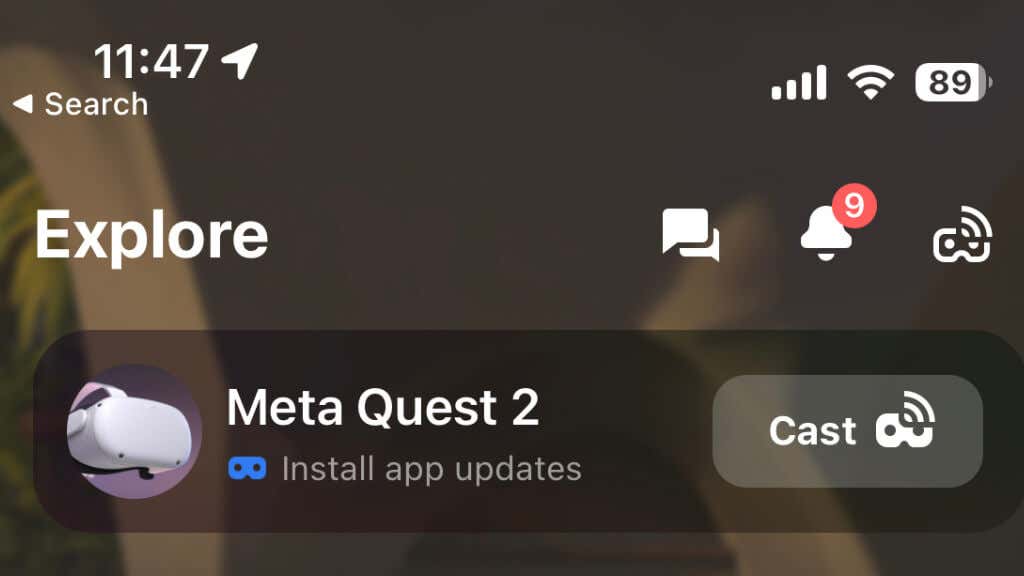
Pentru a proiecta din căștile dvs. Oculus Quest sau Quest 2, trebuie să aveți aplicația Oculus instalată pe dispozitivul dvs. mobil și trebuie să fi asociat Quest cu aplicația, conform instrucțiunilor Meta. Presupunând că setul cu cască este asociat cu aplicația, lansați aplicația și asigurați-vă că setul cu cască este conectat la aceeași rețea Wi-Fi ca și dispozitivul de proiectare.
2. Depanați orice probleme de conectivitate Bluetooth pentru o distribuție fără întreruperi
Conectivitatea Bluetooth este crucială pentru funcția de casting a lui Quest 2. În timp ce Quest utilizează Wi-Fi pentru datele video reale, Bluetooth este necesar pentru a comunica cu aplicația mobilă și acesta este cel mai simplu mod de a gestiona și de a depana problemele de difuzare.
Dacă utilizați un iPhone Android sau Apple, asigurați-vă că Bluetooth-ul dispozitivului dvs. mobil este de asemenea activat. Cu unele dispozitive mobile, dezactivarea temporară a datelor mobile poate îmbunătăți conectivitatea Bluetooth.
3. Utilizați acest ghid pas cu pas: Cum să proiectați Oculus Quest 2 pe dispozitivul dvs. preferat
Transmiterea Oculus Quest 2 pe un dispozitiv compatibil, cum ar fi un Chromecast sau un televizor Samsung, este simplă. Urmați acești pași:
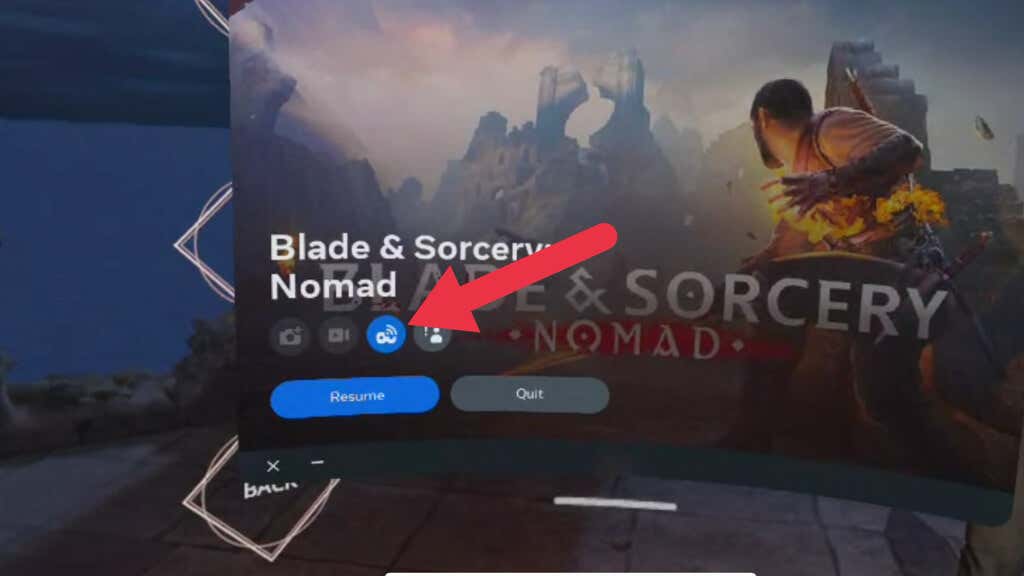
Experiența dvs. VR ar trebui să apară acum pe dispozitivul ales. Dacă întâmpinați probleme precum un ecran negru sau erori, încercați să reporniți căștile sau să efectuați un resetarea din fabrică ca ultimă soluție.
De asemenea, puteți iniția proiectarea din aplicația Meta Quest. Pe pagina Explorați, veți vedea Misiunea dvs. (dacă este activată și asociată) și un buton Cast.
4. Actualizați-vă Oculus Quest 2 și dispozitivul de proiectare
Pentru a menține performanța și compatibilitatea optime, este esențial să păstrați Oculus Quest 2 și dispozitivul de casting actualizate cu cel mai recent software. Actualizările regulate includ adesea remedieri de erori, funcționalități îmbunătățite și măsuri de securitate îmbunătățite.
Pentru a vă actualiza Oculus Quest 2, urmați acești pași:
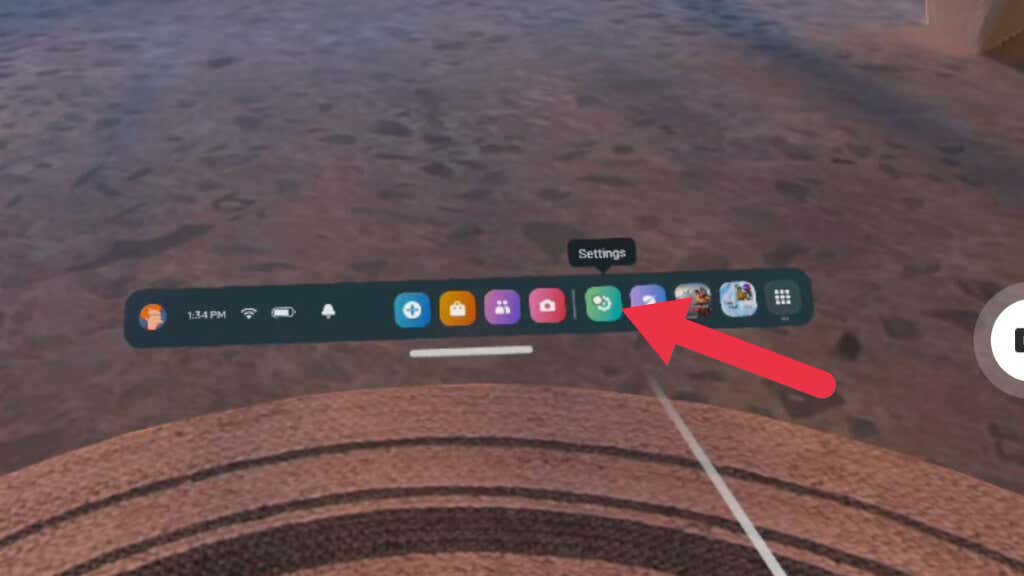
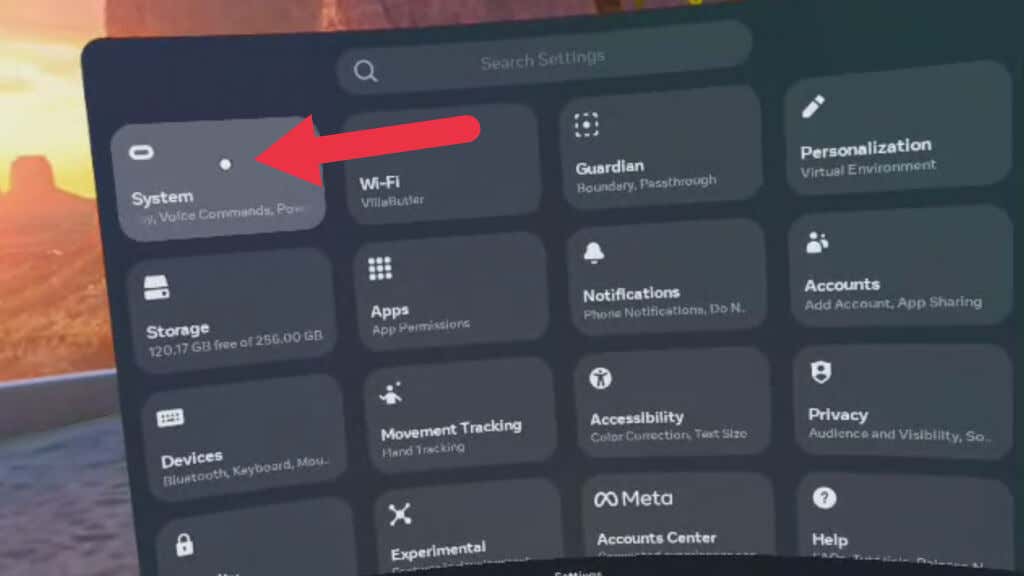

Pentru dispozitivul dvs. de proiectare, cum ar fi un Chromecast, urmați instrucțiunile producătorului pentru actualizarea la cea mai recentă versiune de software.
5. Verificați compatibilitatea dispozitivului de proiectare
Nu toate dispozitivele de casting sunt compatibile cu căștile Oculus Quest 2. Asigurați-vă că dispozitivul dvs. de proiectare, cum ar fi un televizor inteligent sau Chromecast, este compatibil înainte de a proiecta. Oculus Quest 2 este compatibil cu dispozitivele Chromecast, inclusiv Chromecast Ultra și Chromecast cu Google TV. Pentru televizoarele inteligente, consultați instrucțiunile producătorului pentru informații despre compatibilitate.
6. Utilizați Screen Mirroring (dacă este acceptat)
Unele dispozitive de proiectare acceptă oglindirea ecranului, ceea ce permite dispozitivului dvs. mobil să își proiecteze ecranul pe un afișaj mai mare. Dacă dispozitivul dvs. de proiectare acceptă această caracteristică, încercați să utilizați oglindirea ecranului ca metodă alternativă pentru proiectarea Oculus Quest 2. Proiectați Quest-ul în aplicația Meta Quest în timp ce oglindiți dispozitivul pe televizor..

Am testat acest lucru cu un Quest 2, un iPhone 14 Pro și un Apple TV 4K. Pentru ca acesta să funcționeze, mai întâi am reflectat iPhone-ul pe Apple TV, apoi am inițiat proiectarea în aplicația Quest, mai degrabă decât pe televizor.
Este posibil să întâmpinați probleme de stabilitate sau de performanță dacă proiectați simultan în aplicația mobilă și reflectați fără fir telefonul pe un televizor compatibil sau alt dispozitiv. În schimb, luați în considerare utilizarea unui adaptor USB la HDMI (sau similar) pentru a oglindi dispozitivul mobil pe un ecran mare și apoi proiectați din Quest în aplicația mobilă.
7. Păstrați aplicația Oculus actualizată și conectată
Aplicația Oculus de pe dispozitivul dvs. mobil este esențială pentru gestionarea căștilor Oculus Quest 2 și pentru proiectarea pe alte dispozitive. Asigurați-vă că aplicația dvs. este actualizată la cea mai recentă versiune, deoarece aceasta poate rezolva problemele de compatibilitate și poate îmbunătăți performanța generală.
8. Reporniți căștile Oculus Quest 2
Uneori, repornirea căștilor Oculus Quest 2 poate rezolva problemele de proiectare. Pentru a reporni căștile, urmați acești pași:

Bucurați-vă de Casting fără întreruperi
Transmiterea Oculus Quest 2 pe un ecran mai mare vă poate îmbunătăți în mod semnificativ experiența de realitate virtuală și vă permite să împărtășiți aventurile dvs. cu alții. Urmând pașii și sfaturile de depanare descrise în acest ghid, ar trebui să puteți rezolva cele mai frecvente probleme de proiectare și să vă bucurați de o conexiune perfectă între setul cu cască și dispozitivul de proiectare.
.